گاهی اوقات ممکن است کپی پیست کردن با استفاده از کلیک با موس برای شما دشوار بوده و یا نسخه هایی از ویندوز نصب کرده باشید که از منوی زمینه راست کلیک کردن پشتیبانی نکنند. در این شرایط شاید متعجب شوید که چگونه می توان بدون استفاده از منوی راست کلیک یک فایل را کپی و پیست کرد. باید بگوییم که نیازی نیست تا نگران این مساله باشید. تقریبا تمام برنامه ها موجود در کامپیوتر از میانبرهای کیبورد برای کپی پیست کردن پشتیبانی می کنند. بنابراین برای رفع این مشکل کافی است تا دکمه میانبر آن را در لپتاپ بیاموزید. در اینجا قصد داریم تا نحوه کپی پیست کردن با استفاده از کیبورد را به شما آموزش دهیم. با ما همراه باشید.
نحوه کپی پیست و کات پیست کردن در سیستم عامل های ویندوز و مک
کلیدهای میانبر
- دستور کپی (copy): کلیدهای ترکیبی Ctrl+C در سیستم عامل ویندوز و کلیدهای ترکیبی Command+C در سیستم عامل مک
- دستور پیست (paste): کلیدهای ترکیبی Ctrl+V در سیستم عامل ویندوز و کلیدهای ترکیبی Command+V در سیستم عامل مک
- دستور کات (cut): کلیدهای ترکیبی Ctrl+X در ویندوز و کلیدهای ترکیبی Command+X در سیستم عامل مک

نحوه انجام کپی پیست
اکنون به طور خلاصه نحوه انجام کپی پیست را توضیح می دهیم:
- برای کپی کردن در ابتدا همه پوشه ها یا مواردی که می خواهید کپی کنید را انتخاب می کنید. اگر دسترسی با موس برای شما مشکل است و می خواهید تمام فایل ها را کپی کنید، می توانید از فرمان میانبر Ctrl+A در سیستم عامل ویندوز و کلید میانبر Command+A در سیستم عامل مک استفاده کنید. با این دستور ساده تمام فایل ها انتخاب می شوند.
- سپس کلید Ctrl را فشار داده و پس از آن کلید C را فشار دهید و سپس با هم هر دو کلید را رها کنید. اکنون تمام محتویات در حافظه موقت کامپیوتر ذخیره شده اند.
- سپس به فلش یا پوشه یا هاردی که می خواهید فایل ها را در آن کپی کنید، بروید. این بار از کلیدهای ترکیبی Ctrl+V برای سیستم عامل ویندوز و Command+V برای سیستم عامل مک استفاده کنید. به این ترتیب تمام فایل ها در محل جدید ذخیره خواهند شد و شما این کار را بدون استفاده از موس انجام داده اید.

اگر قصد کات پیست کردن دارید:
مطالب بالا در صورتی کاربردی هستند که بخواهید فایل قبلی را هم در جای خود نگه دارید و یا به عبارتی تنها فایل ها را کپی کرده اید. اما اگر می خواهید تا فایل ها را از جای قبلی به یک محل جدید منتقل کرده و فایل ها فقط در محل جدید وجود داشته باشند، باید از دستور کات استفاده کنید.
- برای کات کردن نیز باید تا حدودی مثل مراحل بالا عمل کنید. ابتدا همه پوشه های مورد نظر را انتخاب می کنید. اگر دسترسی با موس برای شما مشکل است و می خواهید تمام فایل ها را کات کنید، باز هم می توانید از فرمان میانبر Ctrl+A در سیستم عامل ویندوز و کلید میانبر Command+A در سیستم عامل مک استفاده کنید. با این دستور ساده تمام فایل ها انتخاب می شوند.
- سپس کلید Ctrl را فشار داده و پس از آن کلید X را فشار دهید و سپس با هم هر دو کلید را رها کنید. اکنون تمام محتویات در حافظه موقت کامپیوتر ذخیره شده اند.
- اکنون به پوشه یا هاردی که می خواهید فایل ها را در آن کپی کنید، بروید. این بار از کلیدهای ترکیبی Ctrl+V برای سیستم عامل ویندوز و Command+V برای سیستم عامل مک استفاده کنید. به این ترتیب تمام فایل ها از محل قبلی پاک شده و در محل جدید ذخیره می شود و شما این کار را بدون استفاده از موس انجام داده اید.
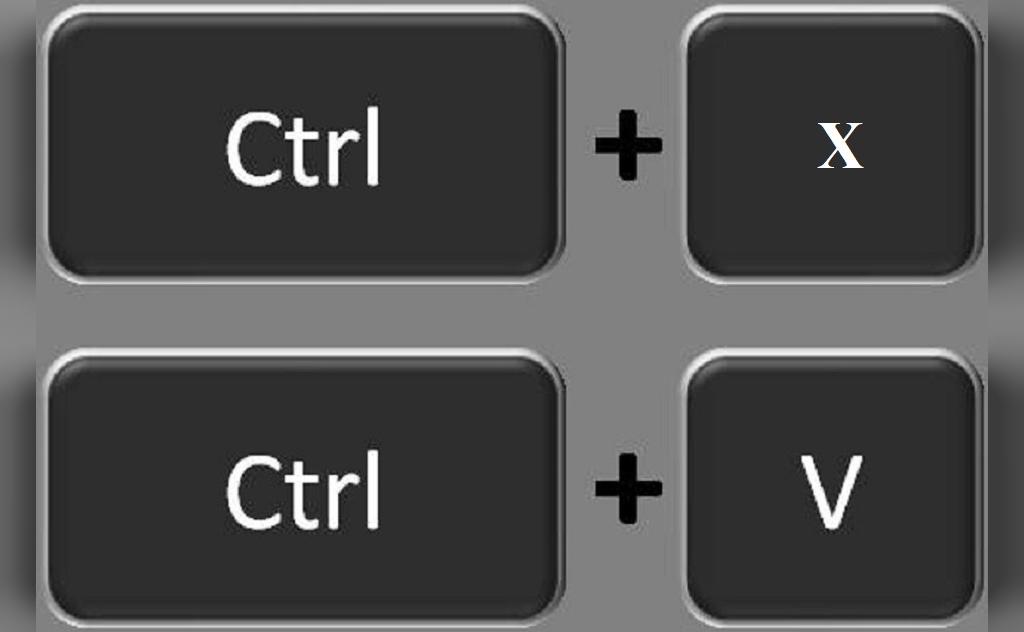
نتیجه گیری
استفاده از کلیدهای ترکیبی برای انجام کارهایی مثل کپی پیست و کات پیست کردن سرعت عمل شما را بالا برده و در مواردی ساده تر از استفاده از موس و منو راست کلیک خواهد بود. با توضیحات ارائه شده در این مقاله به سادگی می توانید فایل های خود را با کلیدهای میانبر کیبورد کپی پیست کنید.
همچنین بخوانید: روش های ساده برای رفع مشکل غیر فعال شدن کپی پیست در ویندوز

دیدگاه ها